Creative é um driver de som. Se o som parou de tocar corretamente, você pode resolver esse problema desinstalando e reinstalando o Creative. Também pode ser necessário removê-la se você for trocar a placa de som. Como cada modelo de placa de áudio possui suas próprias versões de driver, então, portanto, aquelas que estão instaladas no modelo anterior devem ser removidas. Só então você pode instalar uma nova placa de som.
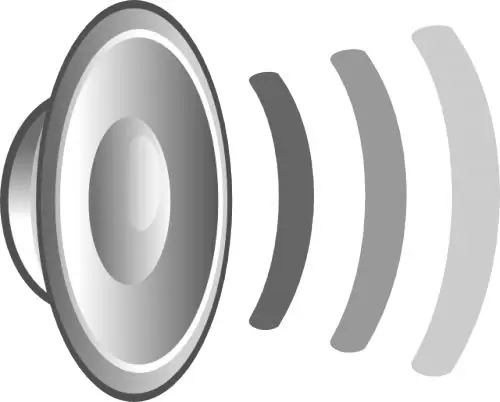
Necessário
- - computador;
- - o programa Revo Uninstaller.
Instruções
Passo 1
Existem várias maneiras de desinstalar este driver. O primeiro método é a desinstalação usando ferramentas padrão do sistema operacional. Clique no botão "Iniciar" e vá ao "Painel de Controle", onde você precisa encontrar o componente "Adicionar ou Remover Programas". Abra. Agora encontre Creative na lista de programas instalados. O driver pode ser denominado Creative sound ou live, mas a palavra Creative deve estar presente. Agora, para este driver, selecione a função "Desinstalar". Usando o "Assistente", conclua a operação de exclusão e reinicie o computador. Depois de reiniciar o PC, uma notificação pode aparecer informando que o hardware de áudio não está instalado e a reprodução de áudio não é possível.
Passo 2
Como este driver é instalado como um software de áudio separado, você também pode usar um programa especial para removê-lo. As vantagens de desinstalar com o programa: em primeiro lugar, remover completamente todos os componentes que possam permanecer após a desinstalação usual e, em segundo lugar, é a limpeza do registro, que pode ser feita durante o processo de desinstalação. Baixe o Revo Uninstaller (totalmente gratuito) da Internet e instale-o no seu computador.
etapa 3
Execute o programa. Na janela que aparece, encontre o driver. Clique nele com o botão direito do mouse e selecione "Excluir". A janela Excluir modos é exibida. Marque "Médio" e siga em frente. O processo de desinstalação do driver começará. Aguarde até que a janela "Entradas de registro encontradas" apareça. Nesta janela, clique no comando "Selecionar tudo" e depois - "Excluir". Siga em frente. A próxima janela é chamada Arquivos Esquecidos. Repita o procedimento que você fez na janela anterior e prossiga. Uma janela final aparecerá com uma notificação sobre a exclusão bem-sucedida. Feche esta janela e reinicie o seu computador.






